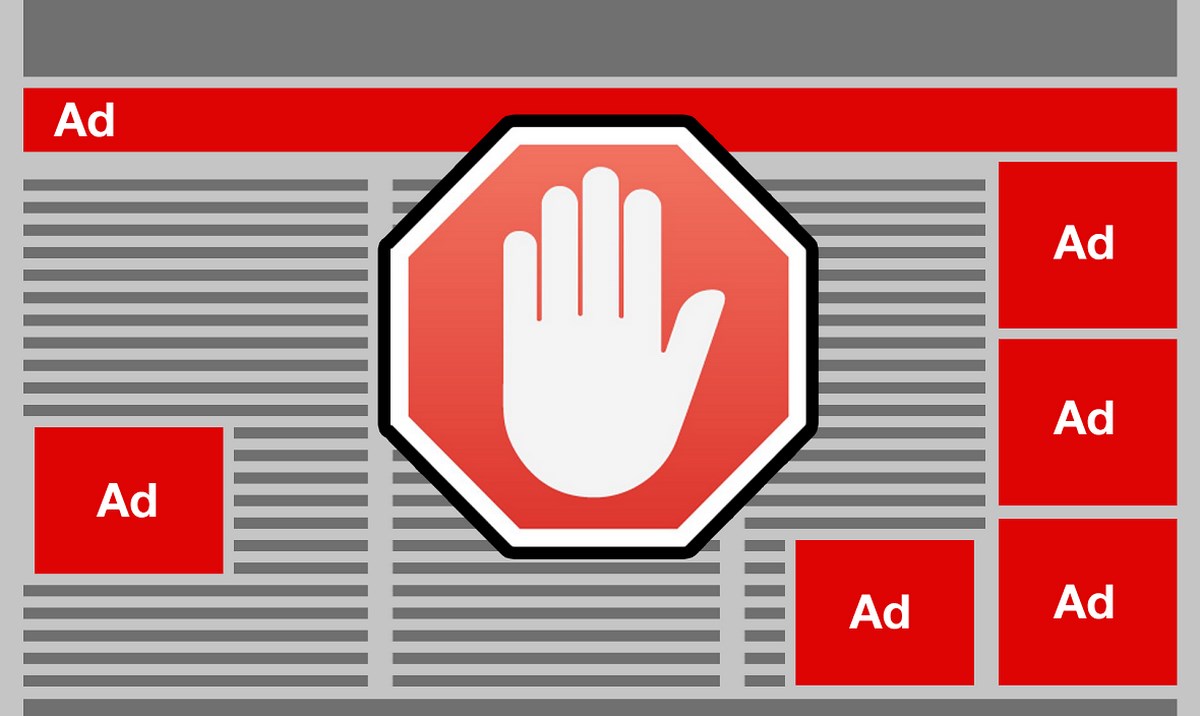
Det är ingen hemlighet att annonser idag är mer närvarande än någonsin på våra sociala nätverk. Det hela började i Chrome, där det var mycket reklam, även om det var lätt att undvika i de flesta fall. Men det utvecklades, det gick till YouTube och senare till applikationer som Facebook eller Instagram.
På grund av det, många installerar blockerare för att avsluta kränkande annonser. Och en av de bästa är AdBlock för Android.
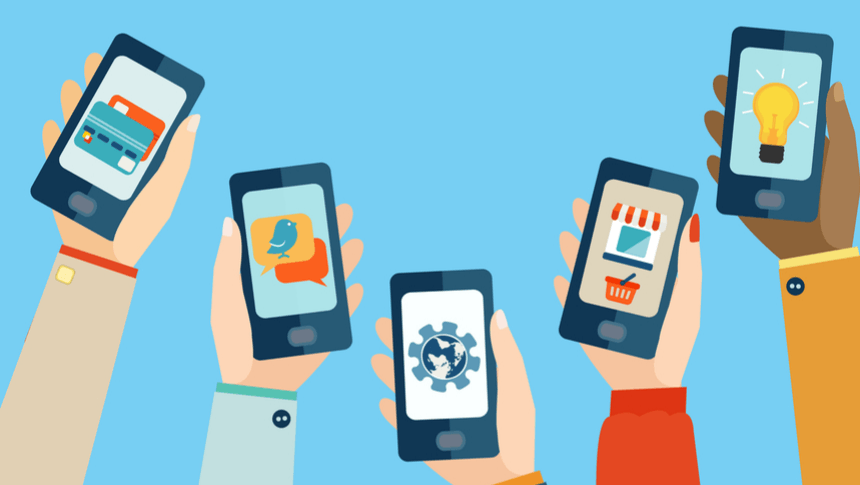
Problemet med denna situation är att företag som inte missbrukar reklam tappar stora mängder pengar. AdBlock är ett program som många har på sina stationära datorer, men inte på sina Android-telefoner. Med detta verktyg kommer du att fortsätta att ha reklam, men inte den kränkande, så att du kan se precis vad du behöver. Om du vill veta hur du kan göra det har AdBlock i din Android Chrome-webbläsare, du måste bara fortsätta läsa.

Så här installerar du en AdBlock på din Android-enhet
AdBlock kom till Google Chrome i februari 2018, och en detalj som många inte vet är att den efter några veckor, som var evig vid den tiden, också nådde Android-enheter. Sedan dess har det varit tillgängligt på alla våra telefoner, bara att det inte var många som kände till den här informationen.
Problemet är att, även om den är installerad som standard, kommer den också att inaktiveras som standard. Det vill säga att du själv måste leta efter den för att kunna aktivera den och därmed avsluta de kränkande annonser som invaderar din skärm.
Om du inte är säker på om du har det bör du veta att du gör det så länge du har uppdaterat webbläsaren till senaste versionen av Chrome som finns i Play Store. Eftersom när vi startar en ny terminal utförs uppdateringarna automatiskt, såvida du inte konfigurerar den för att ändra den till manuell, borde du inte ha några problem för att kunna aAktivera AdBlock på din Android.
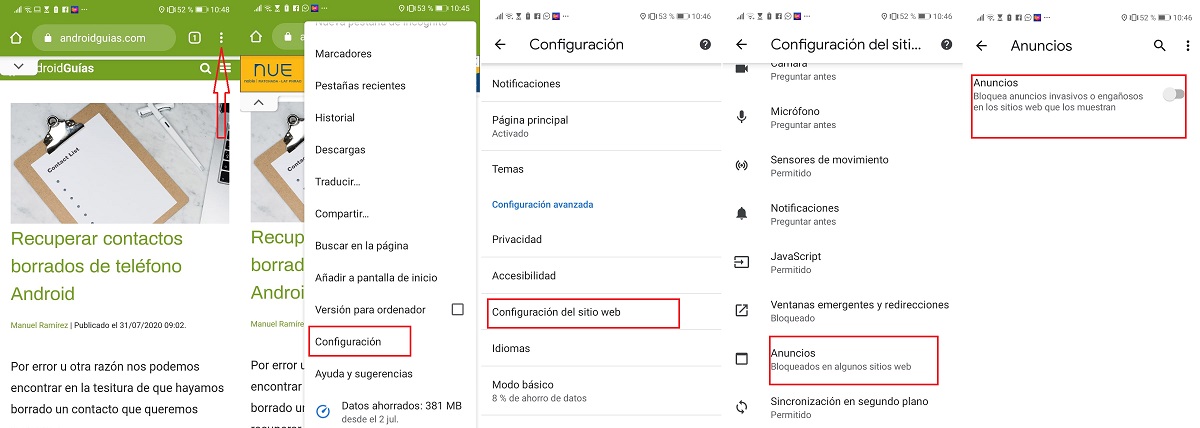
Så här aktiverar du AdBlock på din Android-terminal
Företag som Google, Microsoft och Facebook har beslutat att gå samman under Coalition for Better Ads, på spanska, Coalition for Better Ads. Med detta tänker de stoppa invasiva annonser, som översvämmer ett stort antal webbplatser. Som vi har förklarat får detta många användare att välja att installera blockerare för att ta bort alla annonser, oavsett om de är kränkande eller inte. I slutändan påverkar detta inkomsterna för företag som inte missbrukar sin reklam.
För att förhindra att Android-användare blockerar alla annonser, in Google har en inbyggd annonsblockerare, även om det som standard är inaktiverat. Tack vare detta blockerar Chrome för Android-enheter alltid popup-annonser och tystnar de videor som spelas upp automatiskt. Ja verkligen, Du kan gå ett steg längre genom att aktivera den invasiva annonsblockeraren och därmed sluta se andra typer av annonser på Internet.
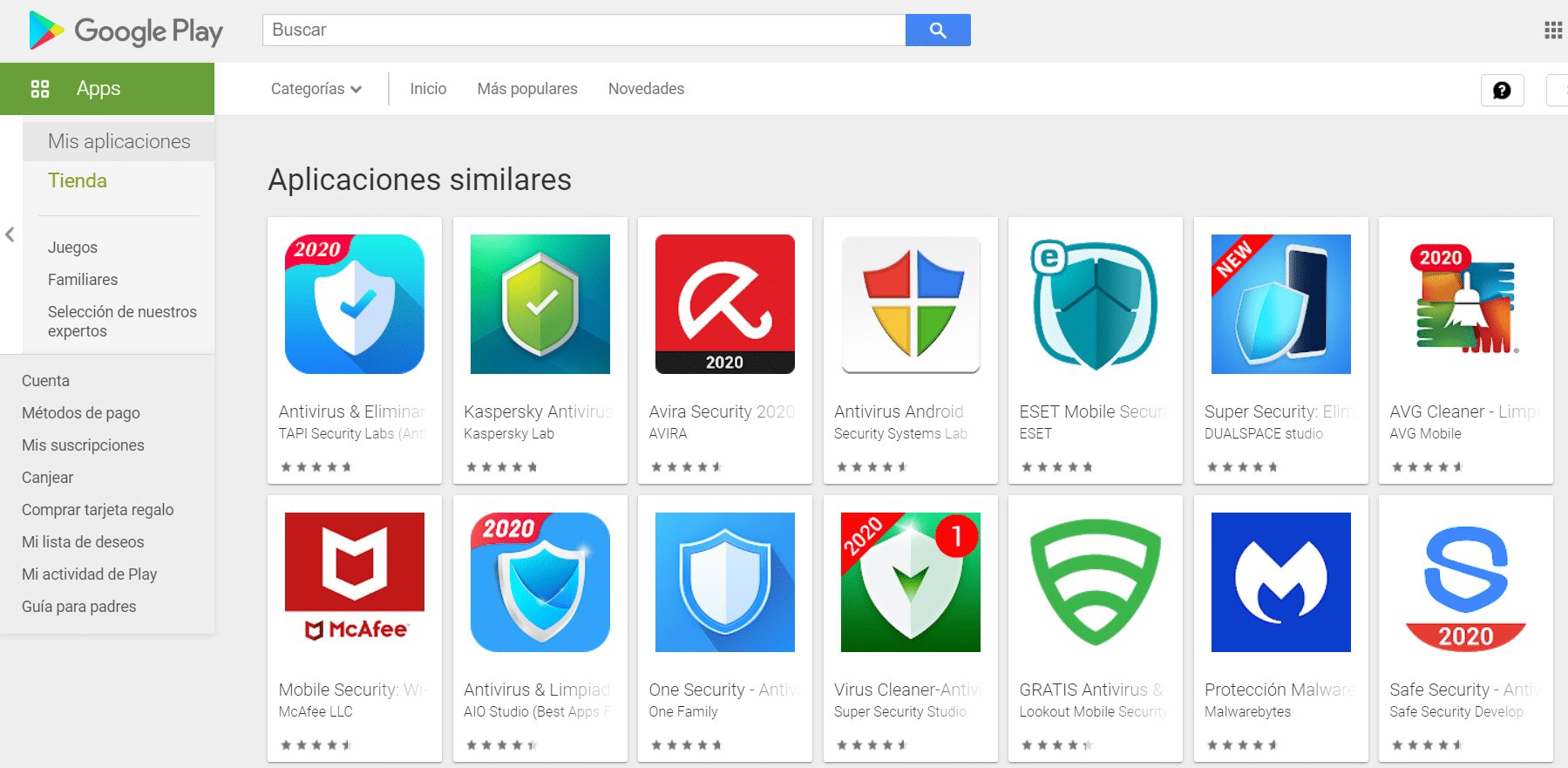
Steg för att aktivera AdBlock för Android gratis
Om du inte vet hur du kan göra det kommer vi att förklara det snabbt för dig, eftersom det inte är en komplicerad process och det tar inte mer än en minut. Först, Gå till Chrome, gå till Inställningar och välj Webbplatsinställningar. Leta nu efter alternativet Annonser och ange det, en gång vid den här tiden behöver du bara aktivera, och du kommer redan att ha blockerat annonser på webbplatser som ständigt inför deras annonser.
Varje gång du befinner dig på en webbplats där det finns annonser av denna typ, Chrome informerar dig automatiskt om att det har blockerat sidans reklam, vilket ger dig möjligheten att den här sidan visar den.
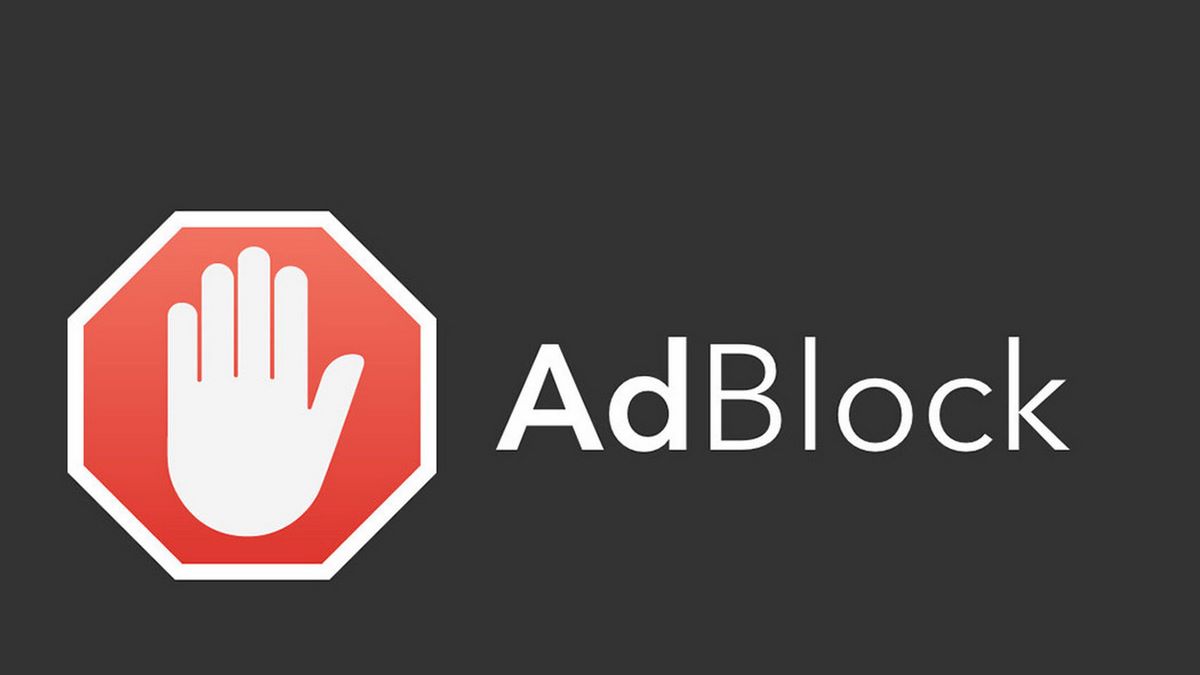
Vilka annonser blockeras automatiskt?
Sammantaget Chrome AdBlock Tool på Android blockerar åtta olika typer av invasiva annonser, som vanligtvis visas på dina vanliga webbsidor för att visa sin annonsering till varje pris.
Pop-up-annonser kommer att blockeras. Det här är de som visas och blockerar innehållet du vill njuta av på en sida tills den stängs, riktigt irriterande, även känd som Pop-up-annonser. Prestitialannonser eller "avsiktliga" annonser försvinner helt. Det här är de som visas innan den har dykt upp på en mobil sida innan sidinnehållet ens har laddats. På detta sätt förhindrar de att användaren fortsätter att gå till innehållet tills de trycker på för att fortsätta.
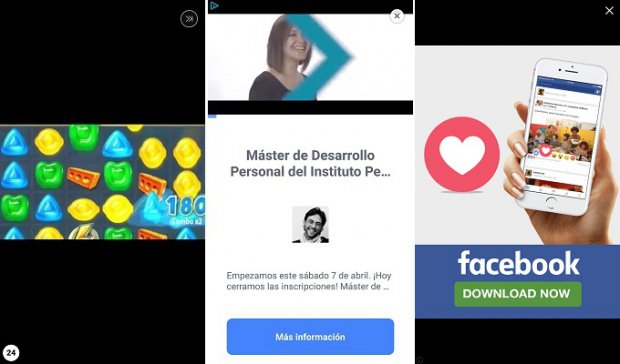
En annan typ av annons som den eliminerar är den som har en densitet större än 30% på skärmen. Dessa är riktigt irriterande eftersom de tar upp en stor del av innehållet på skärmen. Visst har du någonsin stött på blinkande annonser, det här är de som ändrar färg eller bakgrund intermittent.
Och troligtvis har du varit rädd för följande typ av annons, automatisk uppspelning av annonser som är en video med ljud, du förväntar dig aldrig det. De vanligaste annonserna är nedräkningsannonserna, de låter dig inte komma åt innehållet förrän kontot når sitt slut. Annonserna som är fixerade på skärmen, även kallade klistermärken, är de som visas på skärmen och inte försvinner oavsett hur mycket du rullar. Och slutligen rullningsannonserna. Dessa visas när du rullar och tas bort när du rullar vidare.
Andra annonsblockerare för Android
Vi börjar med Adblock Plus, idag är det en av de mest populära bland annonsblockerare. Detta fungerar på rotade och orotade enheter.
Det är ett program som fungerar i bakgrunden och fungerar som dess tillägg för webbläsare. Du måste helt enkelt ladda ner den, installera den och glömma att den finns. Från och med nu kommer det att fungera ensamt, du kan ladda ner det på Google Play eller på dess officiella sida, där alla instruktioner du kan behöva kommer.
En annan applikation som vi rekommenderar är AdAway, enkelt, men fungerar bara på enheter som har rotats. Den använder en modifierad värdfil för att kunna skicka annonsförfrågningarna. Tack vare detta hamnar denna reklam ingenstans, och du har inte vetat att den finns, dessutom är den gratis, även om de accepterar donationer om du är nöjd med dess funktion. Om du är intresserad kan du ladda ner den via den här länken.